Kaip kopijuoti ar perkelti darbalapį į kitą "Excel" darbaknygą "Excel"

Gali būti kartų, kai reikia kopijuoti ar perkelti darbalapį į kitą "Excel" darbaknygę arba sukurti darbalapio kopiją ta pati knyga. Galbūt jūs norite atlikti pakeitimus, bet išsaugoti originalų darbalapį.
Pirma, mes parodysime, kaip nukopijuoti darbalapį iš vienos knygos į kitą, nesvarbu, ar tai yra esama, ar nauja knyga. Dešiniuoju pelės klavišu spustelėkite norimos kopijuoti lapą skirtuko lape ir iššokančio meniu pasirinkite "Perkelti arba kopijuoti".
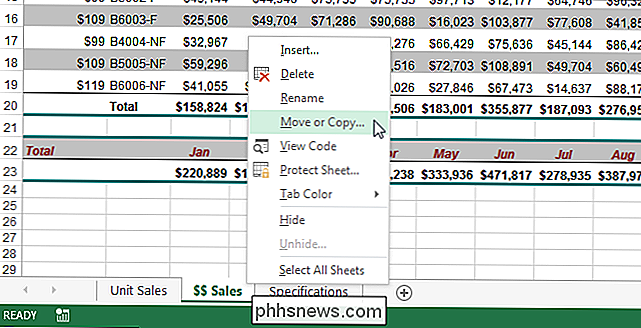
Dialogo lange "Perkelti arba kopijuoti" pasirinkite darbaknygę, į kurią norite nukopijuoti darbalapį iš išskleidžiamajame sąraše "Užsisakyti".
PASTABA: norint nukopijuoti pasirinktą darbalapį į esamą darbo knygą, ši knyga turi būti atvira. Jei darbaknygė, į kurią norite nukopijuoti darbalapį, nėra atidaryta, ji nebus pasiekiama išskleidžiamajame sąraše "Užsakyti".
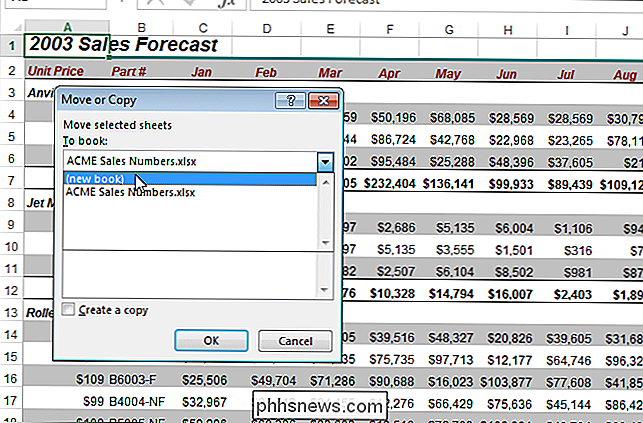
Mes nukopijuosime pasirinktą darbalapį į naują darbo knygą, todėl pasirinkite "(Nauja knyga)" iš išskleidžiamojo sąrašo "Užsisakyti". Pažymėkite žymės langelį "Sukurti kopiją". Kadangi mes kurdami naują darbo knygą, sąraše "Prieš lapą" nėra lapų, prieš kuriuos mes galime įterpti nukopijuotą darbalapį. Tai bus vienintelis darbo lapas naujoje darbo knygoje.
PASTABA: jei norite perkelti darbalapį į kitą darbo knygą, neišskirkite žymės langelio "Sukurti kopiją".
Spustelėkite "OK". Sukurta nauja darbo knyga ir į ją įklijuota darbalapė. Jei nusprendėte perkelti darbalapį, tai nebebus originalioje darbo knygoje.
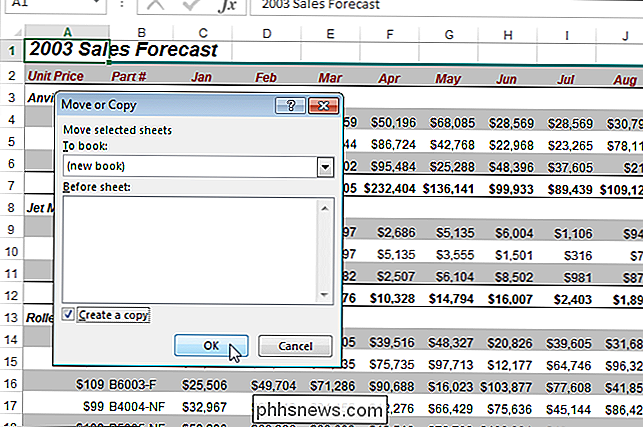
Taip pat galite sukurti darbalapio kopiją toje pačioje darbo knygoje. Galbūt norėsite tai padaryti, jei norite pakeisti darbalapį, bet nenorite keisti originalo. Atidarykite dialogo langą "Perkelti arba kopijuoti" taip pat, kaip aprašyta anksčiau šiame straipsnyje. Pagal numatytuosius nustatymus iš sąrašo "Užsisakyti" pasirinkta dabartinė darbo knyga, todėl nekeiskite. Sąraše "Prieš lapą" pasirinkite lapą, prieš kurį norite įklijuoti nukopijuotą darbalapį. Mes pasirinksime įterpti darbalapio kopiją dabartinių darbo lapų pabaigoje. Pažymėkite langelį "Sukurti kopiją" ir spustelėkite "Gerai".
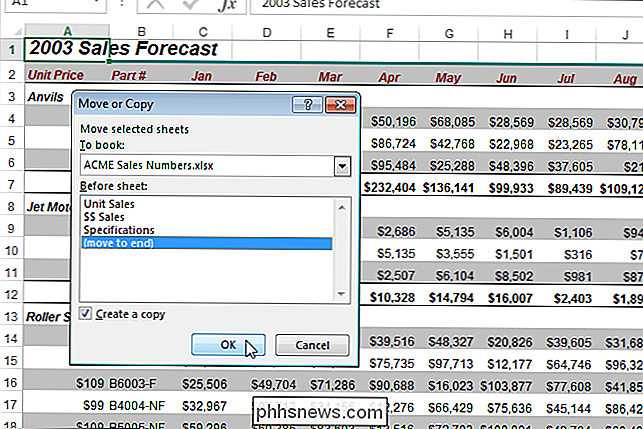
Darbalapis įterpiamas į dešinę nuo dabartinių darbalapių skirtukų.
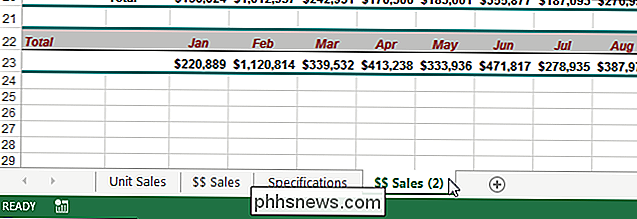
Ši funkcija yra patogus būdas pertvarkyti darbalapius ir darbaknygius. Jums gali tekti ką nors padaryti, pavyzdžiui, pateikti tik tam tikrą darbalapį iš darbaknygės kažkam, nenusiųsti viso darbo knygos.

Kaip pritaikyti ir naudoti skaitymo režimą Word
Word turi keletą naudingų maketų, kad galėtumėte peržiūrėti savo dokumentus skirtingose situacijose. Šie išdėstymai apima spausdinimui tinkamą išdėstymą, tinklalapio išdėstymą ir naują "Word 2013" išplanavimą, vadinamą "Skaitymo režimu", kurio tikslas yra peržiūrėti dokumentus šiuolaikiniuose įrenginiuose, pvz.

Kaip sukti vaizdo įrašus "Mac" kompiuteryje
Jei kada nors nufotografavote vaizdo įrašą savo mobiliajame telefone, vėliau galite būti nuvilti, kad sužinotumėte, ar jis yra šonu, ar net aukštyn kojomis. Nesijaudinkite, tačiau galite lengvai jį pasukti nenaudodami papildomos programinės įrangos. Nenuostabu, kad vaizdo įrašų pajėgumo paplitimas mūsų mobiliuosiuose įrenginiuose nepadarė mūsų į kitą "Scorsese" ar "Kubrick".



